我們使用浩辰CAD軟件進行CAD圖形文件編輯和繪制的時候,經常會用到CAD填充圖案功能,今天小編就來給大家講解一下這方面的內容。
浩辰CAD添加CAD填充圖案操作步驟
可以利用系統的“圖案填充”命令(操作前請注意關閉漢字輸入法)
1、在命令行輸入:h 空格 (調用“圖案填充”命令)
2、在彈出的對話框中點擊“邊界>添加:選擇對象”按鈕
3、點擊工作區上要填充的對象
4、在又彈回的面板上,選擇“類型和圖案>圖案”右側的下接箭頭,選擇自己需要的填充圖案,
5、在“角度和比例”參數區,調節“角度”值“比例”值。讓填充的圖案紋理進行旋轉或者放大。
6、點擊預覽按鈕(預覽當前參數的填充效果)
7、任意點擊返回參數面板
8、重復4、5、6步操作,
9、滿意后按下確定鍵結束命令
以上的操作步驟,就是小編今天使用浩辰CAD軟件來給大家講解的關于CAD填充圖案的添加過程了,有需要的小伙伴趕緊來學習吧!

2023-09-21

2023-02-15

2022-02-11

2021-09-27

2019-11-28

2019-10-28

2019-10-24

2019-10-24

2019-10-24

2019-10-24

2019-10-24
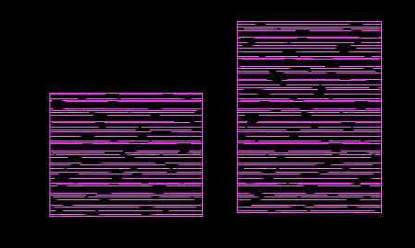
2019-10-21
